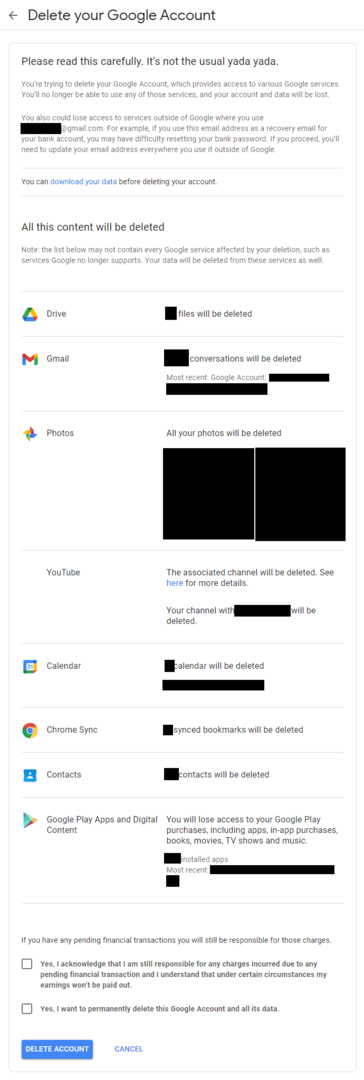Με την πάροδο του χρόνου είναι πιθανό να δημιουργήσετε έναν αριθμό λογαριασμών σε ιστότοπους στον ιστό. Δεδομένης της κλίμακας της σειράς προϊόντων της Google, είναι πολύ πιθανό να έχετε λογαριασμό μαζί τους. Ακόμα κι αν χρησιμοποιείτε μόνο μία υπηρεσία Google, ο λογαριασμός σας λειτουργεί και είναι έγκυρος σε ολόκληρη την υποδομή της Google.
Αν όμως δεν σας αρέσει η Google ή απλώς δεν θέλετε να χρησιμοποιείτε πλέον τις υπηρεσίες της, ίσως θελήσετε να κλείσετε τον λογαριασμό σας. Το να το κάνεις είναι πολύ απλό ευτυχώς. Πρώτα, πρέπει να κάνετε κλικ στο εικονίδιο με τις εννέα κουκκίδες στην επάνω δεξιά γωνία των περισσότερων σελίδων Google και, στη συνέχεια, να κάνετε κλικ στην επάνω αριστερή επιλογή "Λογαριασμός". Στη σελίδα λογαριασμού, μεταβείτε στην καρτέλα "Δεδομένα και εξατομίκευση" και, στη συνέχεια, κάντε κύλιση προς τα κάτω στην ενότητα "Λήψη, διαγράψτε ή κάντε ένα σχέδιο για τα δεδομένα σας» ενότητα και κάντε κλικ στην κάτω επιλογή «Διαγραφή υπηρεσίας ή δικής σας λογαριασμός".
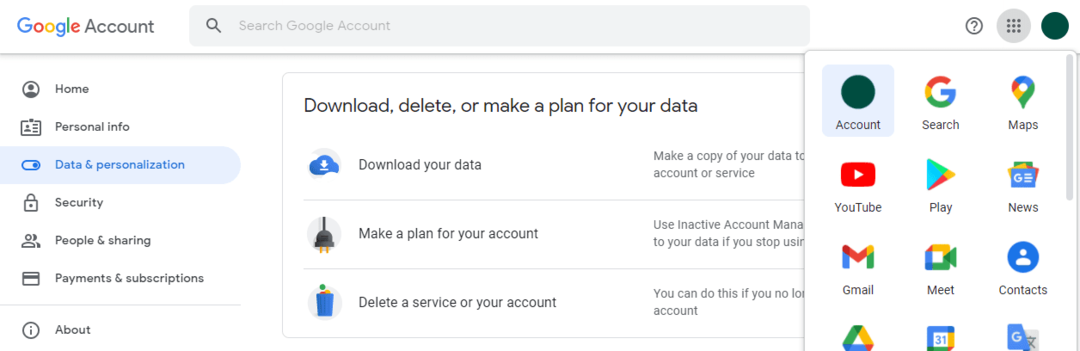
Τώρα μπορείτε να επιλέξετε μεταξύ της διαγραφής μιας υπηρεσίας από τον λογαριασμό σας Google και της διαγραφής ολόκληρου του λογαριασμού σας. Εάν θέλετε να συνεχίσετε να χρησιμοποιείτε μια συγκεκριμένη υπηρεσία, αλλά δεν χρειάζεστε άλλες, μπορείτε να επιλέξετε να κάνετε κλικ στο «Διαγραφή υπηρεσίας». Αν θέλετε να διαγράψετε ολόκληρο τον λογαριασμό σας, μπορείτε να κάνετε κλικ στο «Διαγραφή του λογαριασμού σας». Όποια επιλογή κι αν διαλέξετε, θα χρειαστεί να επαναλάβετε τον έλεγχο ταυτότητας για να συνεχίσετε τη διαδικασία.
Διαγραφή υπηρεσίας
Εάν θέλετε να διαγράψετε μια υπηρεσία, θα εμφανιστεί μια λίστα με τις υπηρεσίες Google που χρησιμοποιείτε με τον λογαριασμό σας. Ένας σύνδεσμος είναι διαθέσιμος στο επάνω μέρος της σελίδας για τη λήψη των δεδομένων σας, εάν θέλετε να κάνετε λήψη ενός αντιγράφου οποιασδήποτε πληροφορίας πριν ξεκινήσετε. Μόλις κατεβάσετε όσα δεδομένα θέλετε να διατηρήσετε, κάντε κλικ στο εικονίδιο του κάδου απορριμμάτων δίπλα στην υπηρεσία που θέλετε να διαγράψετε.
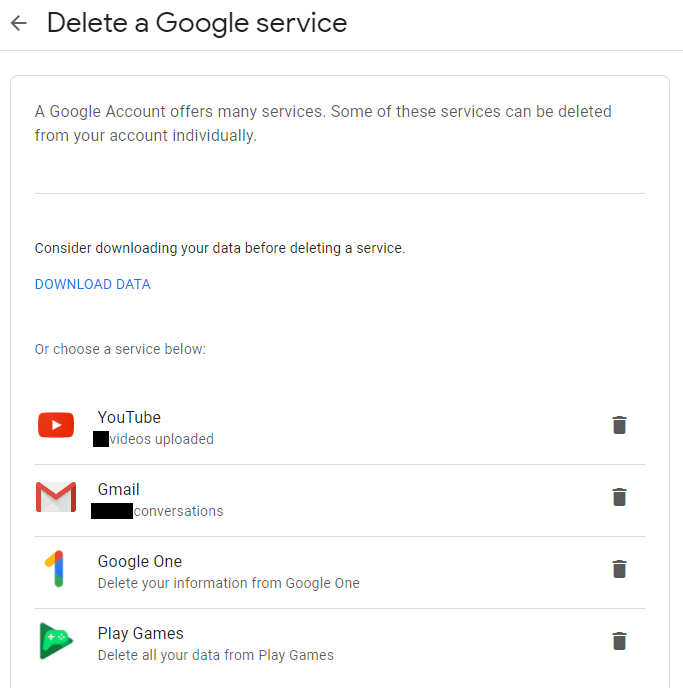
Μόλις επιλέξετε μια υπηρεσία, θα σας ζητηθεί ξανά έλεγχος ταυτότητας, αυτό μπορεί να είναι ενοχλητικό, αλλά είναι καλύτερα από ό, τι κάποιος άλλος διαγράφει έναν λογαριασμό που πραγματικά θέλετε ή εάν διαγράψετε εσείς τον λογαριασμό σας ατύχημα.
Για να διαγράψετε τον λογαριασμό σας, πρέπει να επιλέξετε όλα τα πλαίσια ελέγχου, για να επιβεβαιώσετε ότι κατανοείτε ποια δεδομένα θα διαγραφούν και, στη συνέχεια, κάντε κλικ στο «Διαγραφή του περιεχομένου μου».
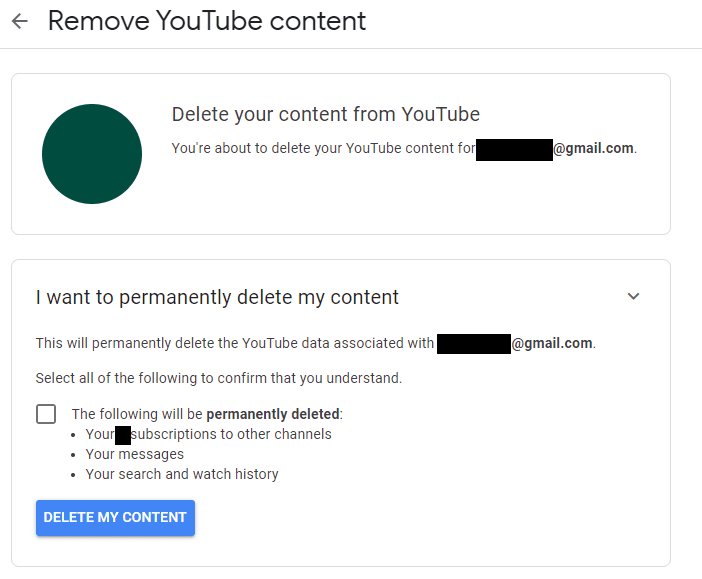
Διαγραφή του λογαριασμού σας
Θα πρέπει να βεβαιωθείτε ότι έχετε διαβάσει το κείμενο στο επάνω μέρος της σελίδας, καθώς αυτό καλύπτει ορισμένες σημαντικές πληροφορίες σχετικά με πιθανά ζητήματα που θα μπορούσαν να προκύψουν εάν κλείσετε τον λογαριασμό σας στο Gmail. Αφού το κάνετε, ίσως θέλετε να κάνετε κλικ στον σύνδεσμο για να πραγματοποιήσετε λήψη ορισμένων ή όλων των δεδομένων του λογαριασμού σας. Στη συνέχεια, ελέγξτε όλες τις υπηρεσίες και τα δεδομένα που θα διαγραφούν και επιλέξτε τα δύο πλαίσια ελέγχου στο κάτω μέρος της σελίδας. Τέλος, αφού είστε απολύτως βέβαιοι ότι είστε έτοιμοι να διαγράψετε τον λογαριασμό, κάντε κλικ στο «Διαγραφή λογαριασμού».